键盘灵敏度设置方法 键盘灵敏度怎么调
2015-10-20 14:57作者:yezheng
今天小编来给大家介绍关于键盘灵敏度的问题。有时甚至可以实现调节键盘的灵敏度,来提高计算机的运行速度。那么如何调节键盘的灵敏度呢?大家就来仔细看看文章吧
调节键盘的重复延迟和重复速度。:
我们打开控制面板中的“键盘”
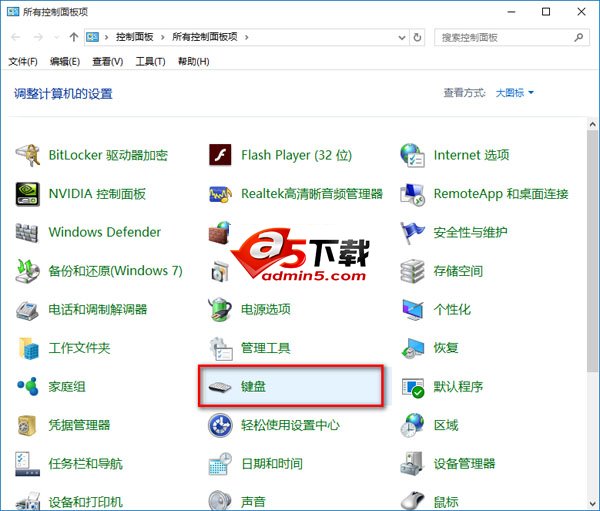
在打开的键盘属性窗口,在字符重复栏,把重复延迟(D)的滑块拉到最短位置,把重复速度(R)的滑块拉到最快位置(如图),然后点击:确定。

打开注册表编辑器,查看键盘的注册表信息:
win+R(输入regedit) - 回车,打开注册表编辑器,展开:
HKEY_CURRENT_USER ControlPanel Keyboard,
把InitialKeyboardIndicators(是最初键盘指示)默认设置为“2”就好,
KeyboardDelay(是键盘延迟),设置为“0”(延迟时间当然是越少越好),
KeyboardSpeed(是键盘速度),设置为“48”(根据自己的需要,也可以设置为其它值)
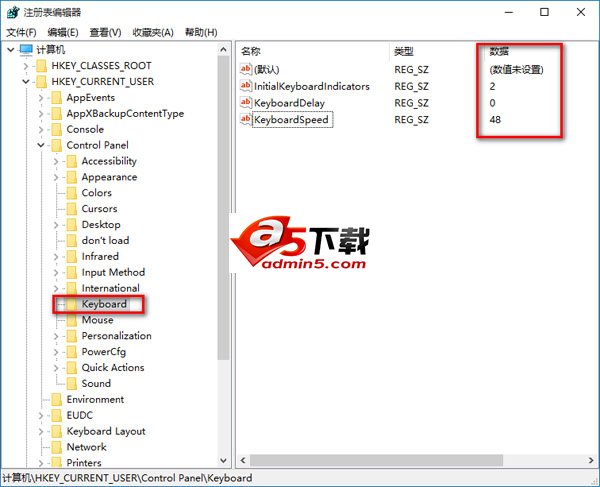
退出注册表编辑器。
至此,提高键盘灵敏度设置完成。
调节计算机键盘的灵敏度的操作方法就介绍到这里了,操作方法并不复杂,能够很快的理解掌握,希望能对您有用。如果大家如果还有疑问的话,可以给我们留言哦。我们会尽自己所能的为大家解答。谢谢大家一如既往的支持。